DATEV-Export
Mit unserem JUNUX - DATEV-Export können sämtliche Kassenumsätze direkt buchungsfertig nach DATEV exportiert werden. Ergänzen Sie lediglich Ihre Berater- und Mandantennummer in den Plugin-Einstellungen.
DATEV-Export erstellen
- Öffnen Sie im Shopware Backend den Dialog für den DATEV-Export
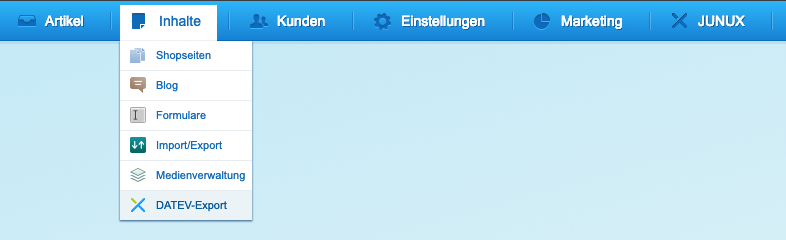
- Wählen Sie die Kasse (1) und die Periode (2), für die Sie einen Export erstellen möchten
- Erstellen Sie den Export über die Schaltfläche Export erstellen (3)
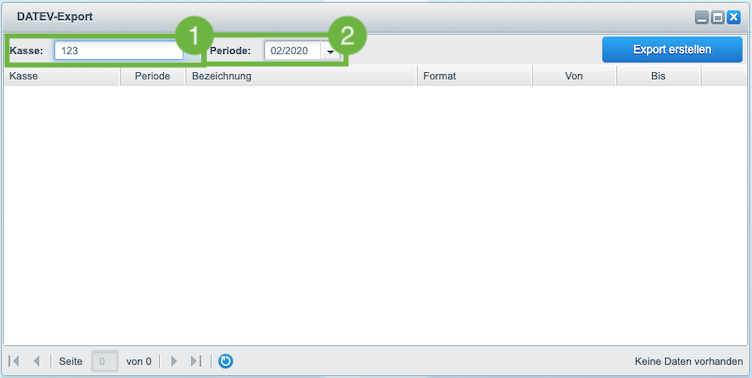
Export herunterladen
Sie können die gewünschte Export-Datei über die Schaltfläche Datei herunterladen (4) in der entsprechenden Zeile herunterladen
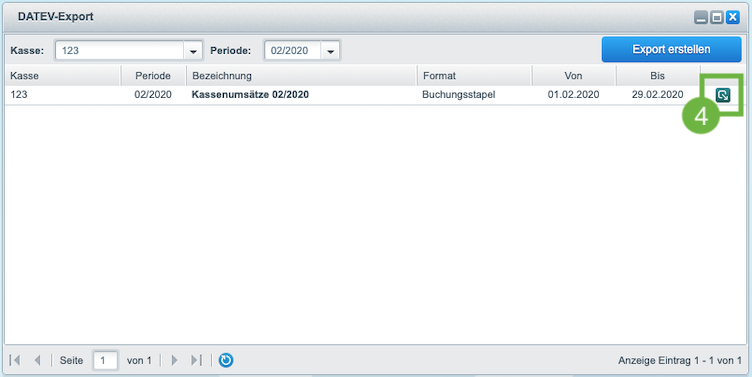
Konten für den Export ändern
Sie können das Konto an jeder Buchung direkt im Kassenbuch ändern. Anschließend müssen Sie wie unter DATEV-Export erstellen beschrieben, den Export erneut erstellen.
Welche Konten f�ür die unterschiedlichen Buchungen herangezogen werden, können Sie über den Kontenrahmen Dialog festlegen. Achtung! Eine Änderung des Basiskontenrahmen in den JUNUX-Grundeinstellungen hat nur Einfluss auf zukünftige Buchungen. Bereits getätigte Buchungen müssen manuell im Kassenbuch angepasst werden.